I stedet for at skrive dine egne formler i beregnede felter kan du bruge Vis værdier som til hurtigt at præsentere værdier på forskellige måder. Den indeholder også flere nye beregningsindstillinger, f.eks . % af overordnet total eller % løbende total i.
Tip!: Du kan bruge denne funktion til at prøve forskellige beregninger i et værdifelt. Men da du kan føje de samme værdifelter til en pivottabel mere end én gang, kan du også bruge denne funktion til at vise den faktiske værdi og andre beregninger, f.eks. en løbende totalberegning, side om side.
-
Hvis du vil føje to eller flere af de samme værdifelter til pivottabellen, så du kan få vist forskellige beregninger ud over den faktiske værdi i et bestemt felt, skal du gøre følgende:
-
I Feltliste skal du trække det værdifelt, du vil føje til området Værdier , der allerede indeholder det pågældende værdifelt, og derefter placere det lige under det pågældende felt.
Bemærk!: Værdifeltet føjes til pivottabellen, og et versionsnummer føjes til dets feltnavn. Du kan redigere feltnavnet efter behov.
-
Gentag trin 1, indtil du har vist alle de værdifelter, du vil beregne, ved hjælp af Vis værdier som.
-
-
Højreklik på værdifeltet i pivottabellen, og klik derefter på Vis værdier som.
Bemærk!: I Excel til Mac viser menuen Vis værdier som ikke alle de samme indstillinger som Excel til Windows, men de er tilgængelige. Vælg Flere indstillinger i menuen, hvis du ikke kan se den ønskede valgmulighed på listen.
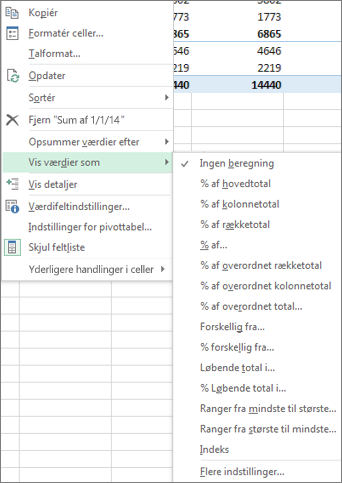
-
Klik på den beregningsindstilling, du vil bruge.
Følgende beregningsindstillinger er tilgængelige:
|
Beregningsindstilling |
Resultat |
|---|---|
|
Ingen beregning |
Viser den værdi, der er angivet i feltet. |
|
% af hovedtotal |
Viser værdier som en procentdel af hovedtotalen for alle værdier eller datapunkter i rapporten. |
|
% af kolonnetotal |
Viser alle værdierne i hver kolonne eller serie som en procentdel af totalen for kolonnen eller serien. |
|
% af rækketotal |
Viser værdien i hver enkelt række eller kategori som en procentdel af totalen for rækken eller kategorien. |
|
% af |
Viser værdier som en procentdel af værdien af grundtabelposten i dens grundfelt. |
|
% af overordnet rækketotal |
Beregner værdier som følger: (værdi for element)/(værdien af det overordnede element i rækker) |
|
% af overordnet kolonnetotal |
Beregner værdier som følger: (værdi for element)/(værdien af det overordnede element i kolonner) |
|
% af overordnet total |
Beregner værdier som følger: (værdien af elementet)/(værdien af det overordnede element til det valgte grundfelt) |
|
Forskellig fra |
Viser værdier som forskellen fra værdien af grundtabelposten i grundfeltet. |
|
% forskellig fra |
Viser værdier som procentuel forskel fra værdien af grundtabelposten i grundfeltet. |
|
Løbende total i |
Viser værdien for efterfølgende elementer i grundfeltet som en løbende total. |
|
% af løbende total i... |
Beregner værdien som en procentdel for efterfølgende elementer i grundfeltet , der vises som en løbende total. |
|
Rangér fra mindste til største |
Viser rangen for de valgte værdier i et bestemt felt, viser det mindste element i feltet som 1 og hver større værdi med en højere rangeringsværdi. |
|
Rangér fra største til mindste |
Viser rangen for de valgte værdier i et bestemt felt, viser det største element i feltet som 1 og hver mindre værdi med en højere rangeringsværdi. |
|
Indeks |
Beregner værdier som følger: ((værdi i celle) x (Samlet hovedtotal)) / ((Hovedtotal i række) x (Hovedtotal i kolonne)) |
Hvis du vil vise beregninger side om side med de værdier, de er baseret på (f.eks. for at vise % af hovedtotalen ud for subtotalen), skal du først duplikere værdifeltet ved at tilføje det mere end én gang. Træk det felt, du vil duplikere, til området Værdier på feltlisten, og placer det lige under det samme felt.
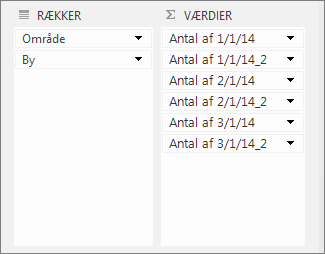
I eksemplet ovenfor blev tre værdifelter føjet endnu en gang til området Værdier. de har "_2" føjet til deres navne. Nedenfor vises feltet "Summen af 1/1/14" to gange i pivottabelrapporten, så du kan se værdien for hver by og deres overordnede område (øst eller vest). Du kan også se procentdelen af hovedtotalen for hvert område (i række 6 og 9).
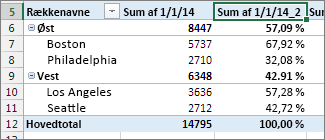
Har du brug for mere hjælp?
Du kan altid spørge en ekspert i Excel Tech Community eller få support i community'er.










